“Wiederherstellung
Wenn Ihr Tails beschädigt ist, zum Beispiel wenn es nicht mehr startet, befolgen Sie diese Anweisungen, um Daten aus Ihrem beständigen Datenspeicher wiederherzustellen.
Wenn stattdessen Ihr Tails-USB-Stick startet, aber der beständige Datenspeicher sich nicht entsperren lässt, beziehen Sie sich auf unsere Anweisungen zur Wiederherstellung von Daten aus dem beständigen Datenspeicher bei Dateisystemfehlern.
Wir empfehlen, immer ein aktuelles Backup Ihres persistenten Speichers zu erstellen. Um zu erfahren wie Sie eine Sicherungskopie Ihres persistenten Speichers erstellen können, lesen Sie bitte unsere Anleitung zur Sicherung Ihres persistenten Speichers auf einem anderen Tails USB Stick.
Hier präsentieren wir 3 Wiederherstellungstechniken, die in verschiedenen Fällen funktionieren. Wir empfehlen, die 3 Techniken nacheinander auszuprobieren.
Durchführen eines manuellen Upgrades
Ein manuelles Upgrade Ihres defekten Tails könnte es Ihnen ermöglichen, Ihren USB-Stick erneut zu starten und Ihren beständigen Datenspeicher wie zuvor zu verwenden.
Entsperren von einem anderen Tails und Kopieren mit
rsyncWenn ein manuelles Upgrade nicht funktioniert, können Sie möglicherweise Ihren beständigen Datenspeicher von einem anderen Tails-USB-Stick entsperren und seinen Inhalt mithilfe von
rsyncin der Befehlszeile kopieren.Wiederherstellung aus einem Partition-Image mithilfe von Forensik-Tools
Wenn das Entsperren Ihres beständigen Datenspeichers von einem anderen Tails-USB-Stick fehlschlägt, können Sie möglicherweise einige oder die meisten Ihrer Daten aus einem Partition-Image mit fortgeschrittenen forensischen Werkzeugen wiederherstellen.
Durchführen eines manuellen Upgrades
Ein manuelles Upgrade Ihres defekten Tails könnte es Ihnen ermöglichen, Ihren USB-Stick wieder zu starten und den beständigen Datenspeicher wie zuvor zu nutzen.
Refer to our instructions on how to do a manual upgrade, either:
Entsperren von einem anderen Tails und Kopieren mit rsync
Wenn ein manuelles Upgrade nicht funktioniert, können Sie möglicherweise
Ihren beständigen Datenspeicher von einem anderen Tails-USB-Stick entsperren
und dessen Inhalt mithilfe von rsync über die Befehlszeile kopieren.
Installieren Sie Tails auf einem neuen USB-Stick, auf den Sie Ihren beständigen Datenspeicher wiederherstellen möchten. Stellen Sie sicher, dass dieser neue USB-Stick mindestens so groß ist wie der USB-Stick, auf dem Ihr beschädigtes Tails gespeichert ist.
Beim Starten von Tails richten Sie ein Administrationspasswort ein.
Schließen Sie die Einstellungen für den beständigen Datenspeicher nach der Erstellung, wenn die Liste der Funktionen angezeigt wird.
Der nachfolgend beschriebene Prozess überschreibt den Inhalt und die Konfiguration des neuen beständigen Datenspeichers. Daher ist es irrelevant, welche Funktionen Sie nach der Erstellung des beständigen Datenspeichers aktivieren.
Make sure that all applications are closed before continuing with these instructions. Otherwise, the Persistent Storage might not be properly recovered from your broken Tails.
Choose Applications ▸ Accessories ▸ Files to open the Files browser.
Plug in the USB stick that has your broken Tails on it.
If the Persistent Storage of your broken Tails is recognized, a new encrypted volume appears in the sidebar of the Files browser. Click on it and enter the passphrase of your broken Tails to unlock the volume.
The Persistent Storage of your broken Tails shows up as TailsData.
If no encrypted volume appears, try recovering from a partition image using forensics tools.
Choose Applications ▸ System Tools ▸ Root Terminal to open a terminal with administration rights.
Führen Sie den folgenden Befehl aus, um den beständigen Datenspeicher Ihres defekten Tails auf Ihr neues Tails wiederherzustellen:
rsync -PaSHAXv --del /media/amnesia/TailsData/ /live/persistence/TailsData_unlocked
Wenn der Befehl abgeschlossen ist, wird eine Zusammenfassung der kopierten Daten angezeigt. Zum Beispiel:
sent 32.32M bytes received 1.69K bytes 21.55M bytes/sec total size is 32.30M speedup is 1.00You can now eject the TailsData volume in the Files browser and unplug the USB stick that has your broken Tails on it.
Sie können auch den Inhalt des beständigen Datenspeichers auf Ihrem defekten Tails über den Dateien-Browser erkunden. Führen Sie dazu den folgenden Befehl im Root-Terminal aus:
nautilus
Wiederherstellung von einer Partition-Abbild mithilfe von Forensik-Tools
If unlocking your Persistent Storage from another Tails USB stick fails, you might be able to recover some or most of your data from a partition image using advanced forensics tools.
We are not providing step-by-step instructions, but you can adapt our instructions on recovering data from the Persistent Storage when it has file system errors:
Start on your new Tails and save a partition image of the Persistent Storage of your broken Tails to an external hard disk.
Versuchen Sie zuerst die Technik mit dem Disks-Dienstprogramm, und verwenden Sie dann die Technik mit
ddrescue, falls erforderlich.Nachdem Sie das Partition-Abbild erstellt haben, versuchen Sie, Ihre Daten wiederherzustellen.
Versuchen Sie zuerst die Technik, um das Partition-Abbild auf einen neuen USB-Stick zu kopieren, und verwenden Sie dann die Technik mit Autopsy.